Jak dodać podkład muzyczny do filmu bez utraty jakości
Istnieje wiele powodów, dla których musisz dodać muzykę do filmu. Kiedy na przykład nagrywasz klip wideo i przygotowujesz się do przesłania go na swoje konto YouTube, dodanie muzyki w tle sprawi, że film będzie atrakcyjny. Czasami możesz również zastąpić dźwięk lub szum w tle własną muzyką w filmie. Nie jest to jednak proste zadanie, jeśli nie masz odpowiedniego narzędzia. Ten przewodnik pokaże Ci, jak łatwo to zrobić na komputerze i urządzeniach mobilnych.
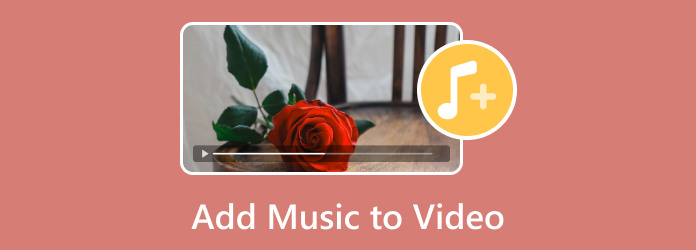
Część 1: Najlepszy sposób na dodanie muzyki do wideo na komputerze PC / Mac
Podczas dodawania muzyki do wideo możesz martwić się utratą jakości i innymi problemami. Tipard Video Converter Ultimate to potężne narzędzie do wykonywania pracy bez umiejętności technicznych. Jest w stanie przetwarzać filmy do Ultra 4K bez utraty jakości. Co więcej, jest dość łatwy w użyciu.
Główne cechy najlepszego oprogramowania do dodawania muzyki do wideo
- 1. Dodaj muzykę do filmu bez utraty jakości jednym kliknięciem.
- 2. Obsługa szerokiej gamy formatów audio, takich jak MP4, MOV itp.
- 3. Przetwarzanie wsadowe wielu filmów przy użyciu technologii wielowątkowej.
Jak dodać muzykę w tle do wideo na pulpicie
Krok 1Dodaj pliki wideo
Edytor wideo oferuje dwie wersje, jedną na PC, a drugą na Maca. Zainstaluj właściwy na swoim komputerze i uruchom go. Kliknij Dodaj pliki menu i wybierz Dodaj pliki or Dodaj folder aby zaimportować wideo, które chcesz edytować.

Krok 2Dodaj muzykę do wideo
Znajdź pierwszy tytuł w obszarze biblioteki, kliknij Edytuj ikonę, aby otworzyć ją w oknie edytora wideo. Kliknij Plus przycisk obok Ścieżka dźwiękowa i dodaj podkład muzyczny do wideo. Następnie dostosuj objętość i wyświetl podgląd wyniku, naciskając przycisk Grać przycisk pod wbudowanym odtwarzaczem multimedialnym. Jeśli muzyka nie pasuje do obrazu, dostosuj Opóźnienie, Kliknij OK aby potwierdzić. Następnie dodaj muzykę do innych filmów.

Krok 3Zapisuj filmy z muzyką
Kliknij Konwertuj wszystko na menu w prawym górnym rogu i ustaw format wyjściowy. Następnie ustaw określony folder, naciskając Teczka przycisk na dole. Na koniec kliknij Skonwertuj wszystko aby wyeksportować wideo z podkładem muzycznym.

Część 2: Jak dodać muzykę do wideo na iPhonie / Androidzie
Jak dodać muzykę do wideo na iPhonie
iMovie to wbudowana aplikacja do edycji wideo na iPhonie i iPadzie. Umożliwia łatwe dodawanie muzyki do wideo na osi czasu. Bądźmy teraz kreatywni.
Krok 1Otwórz iMovie, stuknij Kontynuuj, Utwórz projekt, a następnie Film do nowego projektu.
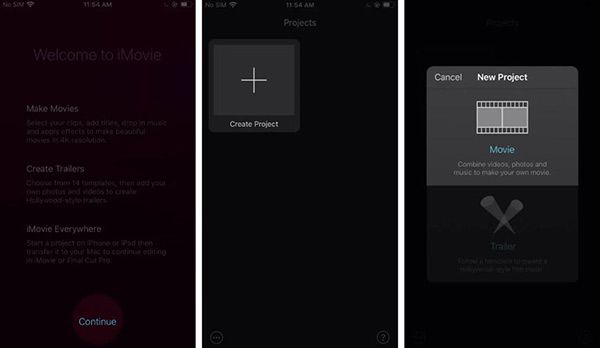
Krok 2Wybierz film, który chcesz edytować, i dotknij Utwórz film dodać do osi czasu. Przesuń suwak na początek wideo.
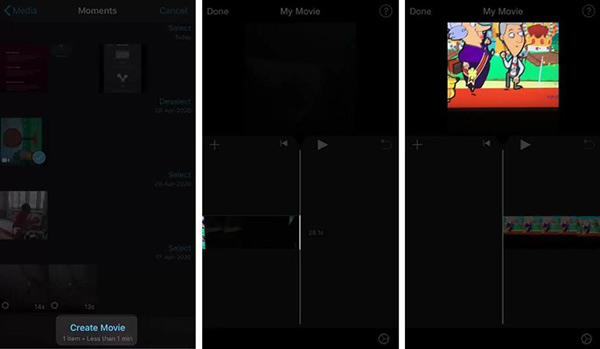
Krok 3Następnie dotknij Plus ikona, wybierz Audio i wybierz źródło muzyki w tle. Oto trzy opcje, Ścieżki dźwiękowe, Moja muzyka i Efekty dźwiękowe. Pierwsza oferuje muzykę online, druga pozwala dodawać utwory z aplikacji Muzyka, a trzecia umożliwia korzystanie z klipów bez praw autorskich.
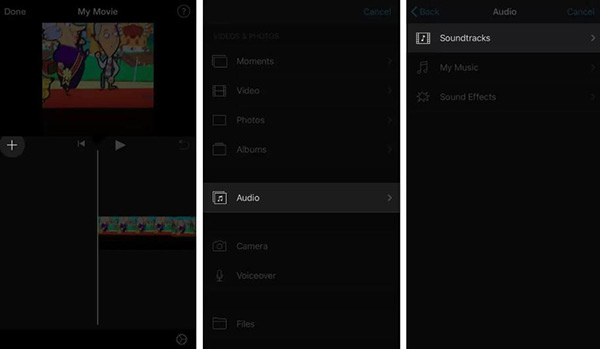
Krok 4Posłuchaj pliku audio i wybierz go. Zacznie grać. Jeśli jesteś z niego zadowolony, dotknij Plus obok pliku audio i dodaj go do wideo.
Krok 5Przejdź do osi czasu i odtwórz wideo z muzyką w tle. Tutaj możesz przeciągnąć i przesunąć ikonę głośnika, aby dopasować obraz i dźwięk.
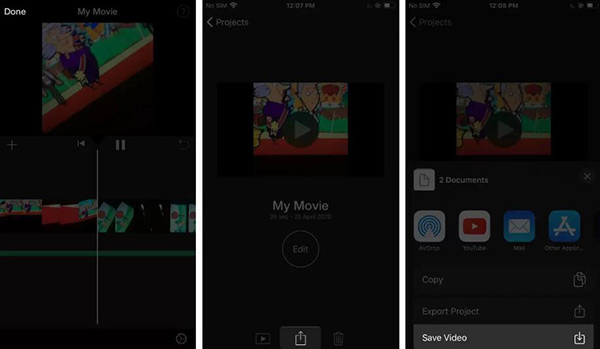
Krok 6Teraz dotknij Gotowe u góry ekranu i dotknij Share Ikona. Tutaj możesz zdecydować o opublikowaniu go w mediach społecznościowych lub dotknięciu Zapisz wideo i wybierz rozdzielczość, aby wyeksportować ją do pamięci.
Jak dodać dźwięk do wideo na Androidzie
Jeśli chodzi o dodawanie muzyki do wideo na Androidzie, będziesz potrzebować aplikacji do edycji wideo innej firmy. Używamy Quik jako przykładu, aby pokazać przepływ pracy, ponieważ można korzystać z pełnej wersji.
Krok 1dotknąć Utwórz nowy film w aplikacji Quik i zezwól jej na dostęp do galerii, jeśli używasz jej po raz pierwszy. Wybierz film, który chcesz edytować, i dotknij Plus przycisk.
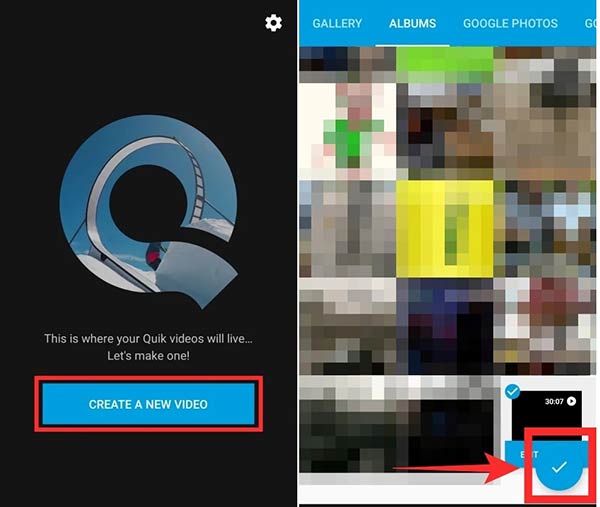
Krok 2Po załadowaniu wideo stuknij ikonę Muzyka ikona na dole, a otrzymasz bibliotekę audio. Tutaj możesz wybrać kategorię i podkład muzyczny. Aby użyć swojej muzyki, dotknij Fonoteka i wybierz Moja muzyka.
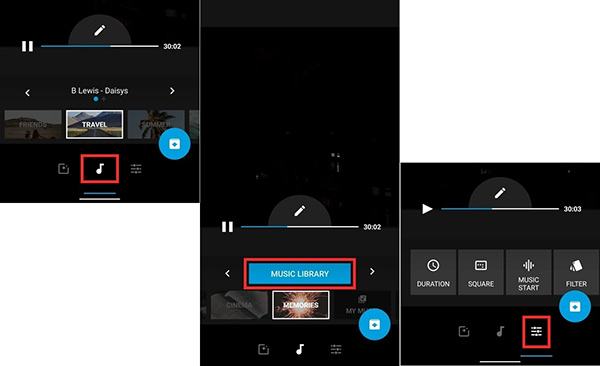
Krok 3Następnie przejdź do Ustawienia zakładka na dole. Teraz możesz ustawić czas trwania i inne aspekty.
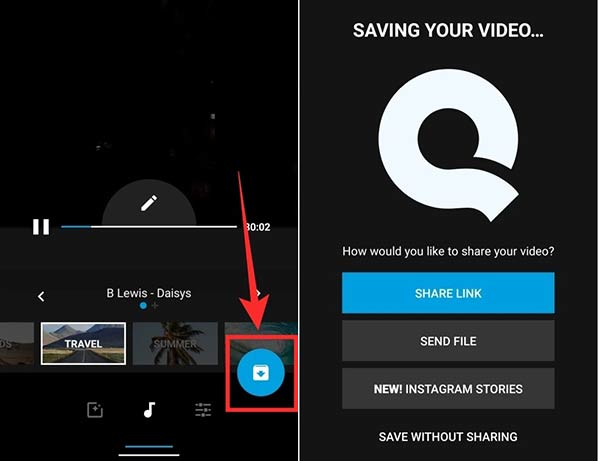
Krok 4Po zakończeniu dodawania muzyki do wideo stuknij ikonę Gotowe przycisk. Następnie możesz udostępnić wideo jako łącze, wysłać je znajomemu lub zapisać wideo w swojej galerii bez udostępniania.
Rozszerzone czytanie:
• 4 sposoby przycinania filmów MP4 bez znaku wodnego
• Jak trwale dodawać napisy do filmów MP4 w SRT, ASS i SSA
Część 3: Często zadawane pytania dotyczące dodawania muzyki do wideo
Jak dodać muzykę do zdjęcia?
Zainstaluj Tipard Video Converter Ultimate na swoim urządzeniu i uruchom go. Aby dodać muzykę do zdjęć, przejdź do MV i kliknij przycisk Dodaj plik, aby zaimportować zdjęcia. Następnie przejdź do zakładki Ustawienia i dodaj muzykę w tle do zdjęć.
Czy mogę dodać muzykę do zdjęcia?
Tak, możesz dodać swoje zdjęcia do edytora zdjęć, który ma możliwość dodawania muzyki, a następnie zastosować podkład muzyczny do zdjęć.
Jak dodać głos do wideo?
Masz dwie możliwości dodania głosu do filmu. Po pierwsze, możesz nagrać swój głos, a następnie nałożyć go na wideo w edytorze wideo. Lub możesz użyć edytora wideo, który ma możliwość nadawania głosu, aby wykonać zadanie bezpośrednio.
Wnioski
W tym przewodniku udostępniono Ci 3 sposoby dodać muzykę do filmu na komputerze i urządzeniu mobilnym. Jeśli wideo nie wystarczy, aby przyciągnąć uwagę, możesz spróbować zastosować muzykę i dźwięk w tle za pomocą Tipard Video Converter Ultimate. Może zaspokoić Twoje potrzeby w zakresie edycji wideo i audio. Więcej problemów? Napisz swoją wiadomość pod tym postem.







